Mặc dù thông báo hữu ích trong một số trường hợp. Nhưng đôi khi bạn chỉ muốn máy tính của mình yên tĩnh. Đây là lý do tại sao Windows 10 bao gồm tính năng “Focus Assist”, cho phép bạn chặn tất cả hoặc một số thông báo khi bạn cần lấy nét hoặc chia sẻ màn hình của mình với người khác.
Khi bạn tập trung vào xếp hạng trong game, thông báo sẽ tiếp tục xuất hiện trên máy tính Windows của bạn. Đây có thể là cảm giác chán nản nhất mà bạn gặp phải trong đời. Hãy cùng chúng tôi tham gia bài viết này, bạn có thể mở ngay chức năng Focus Assist trên Windows miễn phí để chiến game nào.
Mục lục
Tìm hiểu về Focus Assist trên Windows

Đây là một tính năng tránh bị làm phiền như trên chiếc điện thoại iPhone của bạn. Khi bật tính năng này lên bạn chỉ có thể nhận thông báo xuất hiện với những người bạn cho phép; hoặc là không có ai cả. Ngoài ra, ứng dụng tính năng này để tập trung vào game trên chiếc máy tính của bạn; quả thật là rất tuyệt vời.
Cách bật Focus Assist trong Windows 10
Cách dễ nhất để bật tính năng Focus Assist trong Windows 10 là sử dụng shortcut trong Action Center. Bạn có thể thực hiện việc này bằng cách nhấp chuột phải vào biểu tượng Action Center. Trông giống như bong bóng hộp thoại; ở dưới cùng bên phải màn hình. Từ đó, highlight Focus Assist và chọn Priority only hoặc Alarms only.
Alarms only là chế độ nghiêm ngặt nhất và tắt tiếng tất cả các thông báo. Ngoại trừ báo thức từ ứng dụng Clock. Priority only ẩn tất cả các thông báo ngoại trừ những thông báo bạn cho là quan trọng. Chúng ta sẽ thảo luận về cách điều chỉnh những thông báo ưu tiên trong giây lát.
Một phương pháp thay thế để bật tính năng Focus Assist là mở Action Center. Bằng cách nhấp vào biểu tượng của nó hoặc nhấn Win + A. Tìm tile Focus Assist trong bảng điều khiển phía dưới của các shortcut và nhấp vào nó để chuyển đổi qua ba chế độ.
Nếu bạn không thấy bảng điều khiển này, hãy nhấp vào Expand để hiển thị thêm các biểu tượng. Trong trường hợp nó vẫn không ở đó, hãy nhấp chuột phải vào vùng trống, chọn Edit, nhấp vào Add và thêm tile cho Focus Assist
Các chức năng của Focus Assist

Bước 1: Để bật tính năng này lên bạn cần truy cập theo đường dẫn: Start > Setting > System > Focus Assist. Hay đơn giản hơn là gõ vào thanh tìm kiếm trên Taskbar và tìm theo đường dẫn trên. Bước 2: Sau khi mở thành công, bạn sẽ thấy được 3 chế độ để mở tính năng.
Off: là chế độ mặc định của tính năng là tắt.
Priority Only: Là chỉ đinh những người hoặc những thông báo bạn cho phép mới xuất hiện.
Arlams Only: Là chỉ định chỉ báo thức mới làm phiền được bạn.
Tiến đến phía dưới là hệ thống tự bật của những thiết lập sẵn của bạn.
During These Time: Hẹn giờ tắt mở tính năng này trên Windows.
When i’m duplicating my dislay: Bật khi bạn sử dụng 2 màn hình.
When i’m playing a game: Sẽ bật khi bạn đang chơi game.
When i’m using an app in full screen mode: Bật khi bạn đang sử dụng ứng dụng toàn màn hình.
Bước 3: Khi bạn bắt đầu điều chình trong phần Priority Only sẽ có những mục như sau để điều chình cho hiệu quả nhé.
Mục đầu tiên: Những nội dung được phép xuất hiện khi bạn đang sử dụng tính năng.
Mục thứ 2: Bạn có thể thêm những liên lạc mà bạn muốn xuất hiện thông báo.
Mục thứ 3: Là những ứng dụng được bạn cho phép hiện thông báo.
Như vậy mình đã giới thiệu đến các bạn một tính năng cực kì hữu ích cho việc chơi game với không gian yên tĩnh. Nếu thấy bài viết hữu ích cho mình xin một like và một share nhé. Rất cảm ơn các bạn đã xem bài viết.
Thiết lập quy tắc tự động
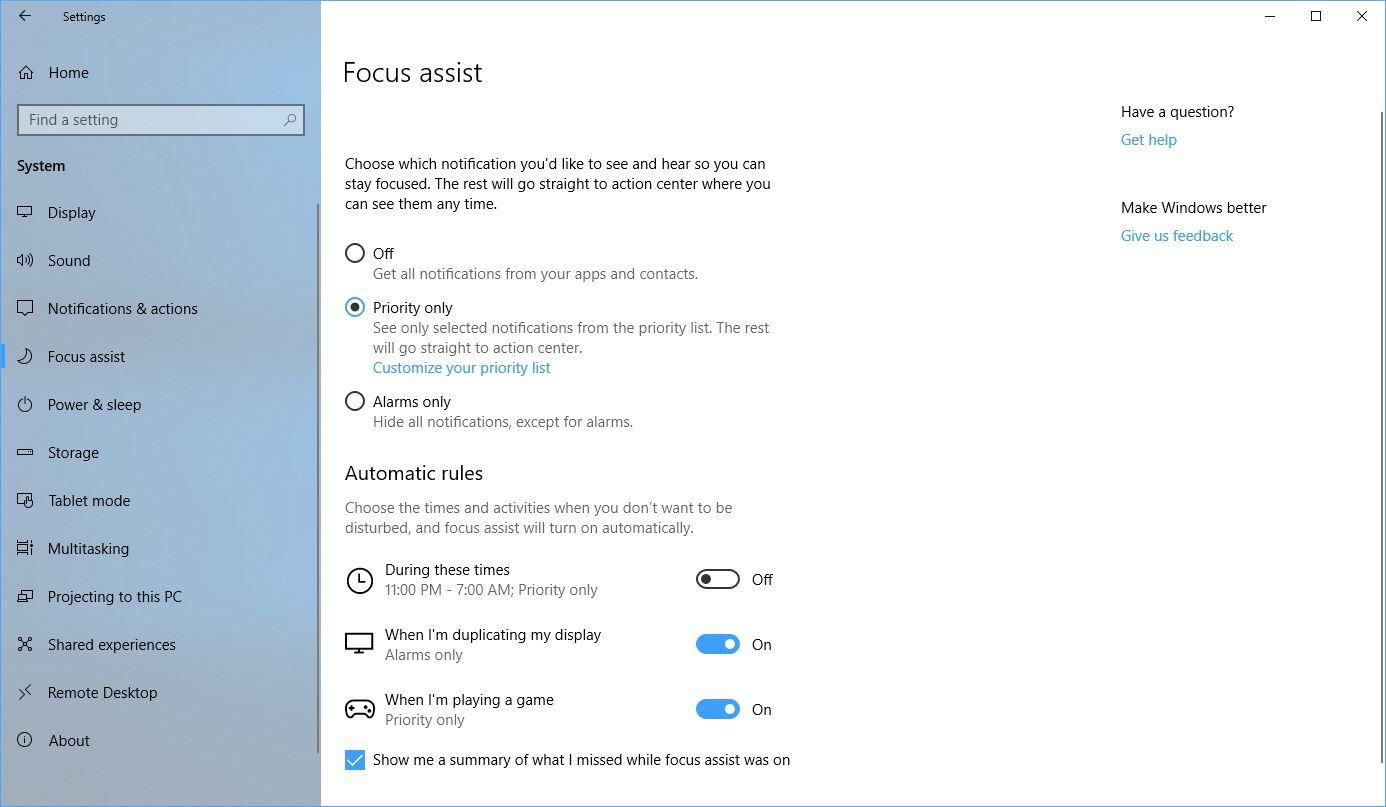
Mặc dù bạn có thể tự mình truy cập Focus Assist bất cứ lúc nào, nhưng trang cài đặt cũng cho phép bạn bật tính năng này tự động trong một số điều kiện nhất định. Sử dụng thanh trượt để bật hoặc tắt từng điều kiện; nhấp vào tên của quy tắc để thay đổi các tùy chọn của nó
Trong mỗi quy tắc, bạn sẽ thấy hai cài đặt chung. Focus level cho phép bạn chọn xem quy tắc tự động sẽ sử dụng chế độ Priority only hay Alarms only. Và nếu bạn chọn Show a notification in action center when focus assist is turned on automatically, Windows sẽ cảnh báo bạn rằng chế độ này đã được bật. Điều này có thể hữu ích như một lời nhắc nhở, nhưng có thể trở nên khó chịu nếu nó xảy ra thường xuyên.
Hy vọng với những tin tức mà AFU mang đến sẽ hữu ích với bạn. Focus Assist quả thật là một ứng dụng hữu ích đối với những người không muốn bị thông báo làm phiền.
Nguồn: thegioididong.com

